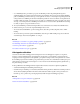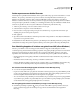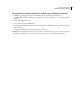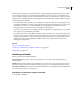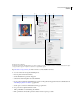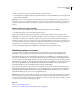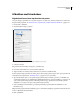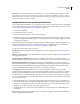Operation Manual
529
PHOTOSHOP CS4 GEBRUIKEN
Afdrukken
• Klik op Gereed om de opties te behouden en het dialoogvenster te sluiten.
• Houd Alt (Windows) of Option (Mac OS) ingedrukt en klik op Eén exemplaar afdrukken om één exemplaar van
de afbeelding af te drukken.
Opmerking: Als u de waarschuwing krijgt dat uw afbeelding groter is dan het afdrukgebied van het papier, klikt u op
Annuleren. Vervolgens kiest u Bestand > Afdrukken en selecteert u de optie Schaal passend maken voor medium. Als u
het papierformaat en de indeling wilt wijzigen, klikt u op Pagina-instelling en probeert u het bestand nogmaals af te
drukken.
Opties instellen voor pagina-instelling
1 Kies Bestand > Pagina-instelling of klik op Pagina-instelling in het dialoogvenster Afdrukken.
2 Stel het papierformaat, de bron en de afdrukstand naar wens in.
Welke opties beschikbaar zijn, hangt af van de printer, de printerstuurprogramma’s en het besturingssysteem.
Opmerking: Als u van plan bent om de afgedrukte afbeelding te schalen, kiest u Bestand > Afdrukken en gebruikt u de
schaalopties in het dialoogvenster Afdrukken in plaats van het dialoogvenster Pagina-instelling. Het dialoogvenster
Afdrukken is handiger omdat u een voorbeeld ziet van de geschaalde afbeelding. Bovendien hoeft u de schaalopties niet
in zowel het dialoogvenster Pagina-instelling als het dialoogvenster Afdrukken op te geven. Hiermee past u de schaal
namelijk twee keer toe waardoor de afbeelding niet op de gewenste grootte wordt afgedrukt.
3 Kies eventueel in het dialoogvenster Afdrukken een andere printer in het pop-upmenu Printer.
Afbeeldingen plaatsen en schalen
U kunt de positie en de schaal van een afbeelding aanpassen met gebruik van de opties in het dialoogvenster
Afdrukken. De marges van het geselecteerde papier worden gearceerd weergegeven. Het afdrukgebied is wit.
De standaard uitvoergrootte van een afbeelding wordt bepaald door de instellingen voor documentgrootte in het
dialoogvenster Afbeeldingsgrootte. Als u een afbeelding in het dialoogvenster Afdrukken schaalt, wijzigt u alleen de
grootte en resolutie van de afgedrukte afbeelding. Als u bijvoorbeeld een afbeelding van 72 ppi in het dialoogvenster
Afdrukken naar 50% schaalt, wordt de afbeelding afgedrukt met 144 ppi. De instellingen voor documentgrootte in het
dialoogvenster Afbeeldingsgrootte worden echter niet gewijzigd. In het vak Afdrukresolutie onder het gebied
Geschaalde afdrukgrootte ziet u de afdrukresolutie bij de huidige schaalinstelling.
Veel printerstuurprogramma’s, zoals AdobePS™ en LaserWriter, werken met een schaaloptie in het dialoogvenster
Pagina-instelling. Met deze optie beïnvloedt u de grootte van alle elementen op de pagina, waaronder snijtekens en
bijschriften, terwijl het schalingspercentage met de opdracht Afdrukken alleen van invloed is op de grootte van de
afgedrukte afbeelding (en niet op de grootte van paginamarkeringen).
Opmerking: De waarden voor Schaal, Hoogte en Breedte in het dialoogvenster Afdrukken zijn mogelijk niet nauwkeurig
als u een schalingspercentage hebt ingesteld in het dialoogvenster Pagina-instelling. U kunt onnauwkeurige schaling
voorkomen door de schaling in het dialoogvenster Afdrukken en niet in het dialoogvenster Pagina-instelling in te stellen.
Voer dus niet in beide vakken een schalingspercentage in.
Zie ook
Video over het afdrukken van foto's
“Informatie over pixelafmetingen en afbeeldingsresolutie” op pagina 60